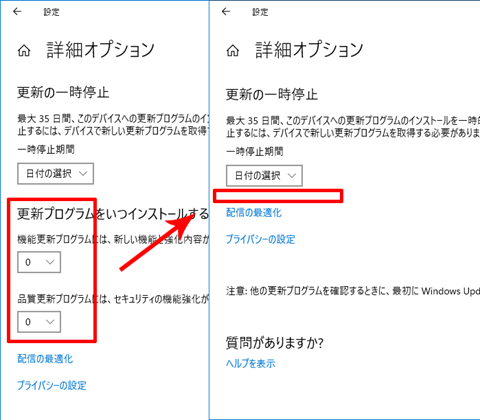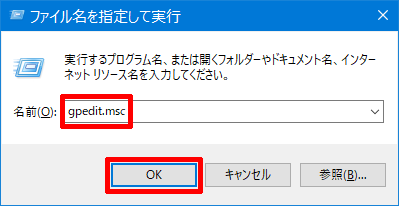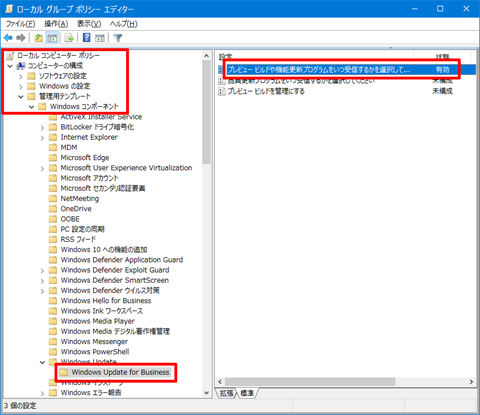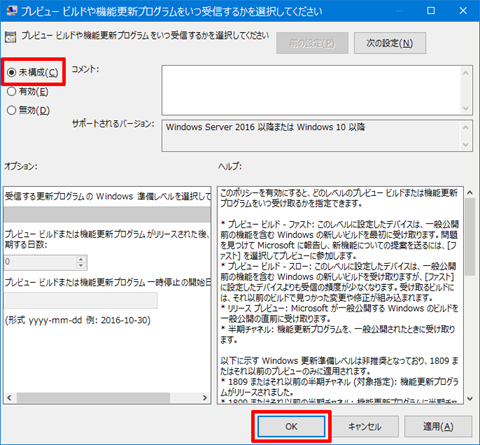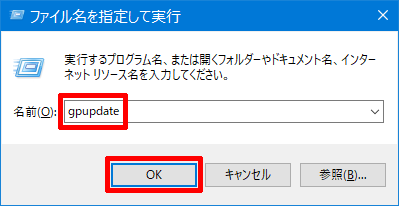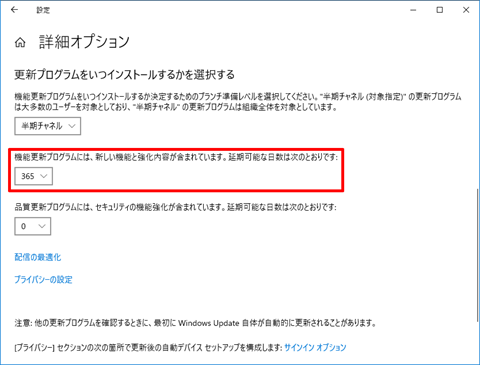Wndows 10 バージョン1903がリリースされてから1か月が経ちました。
パソコンによっては未だに配信されて来ないのですが、手動でアップデートしてみて分かったメリットとデメリットについて説明します。
Windows 10 バージョン1903リリース
Windows 10 バージョン1903、通称Windows 10 May 2019 Update、コードネーム19H1は、2019年5月21日に配信が開始されたWindows 10の新しいバージョンです。日本時間では翌22日の2:00AMに配信が始まりました。
配信時期についてこちらの記事では、
In late May, we will begin availability for those users on a currently supported version of Windows 10 who seek to update via “Download and install now” (limited to devices with no known compatibility issues).
「In late May」とあり翻訳すると「5月下旬」で、日本マイクロソフトのサイトでも、
5 月下旬には、現在サポートされているバージョンの Windows 10 を利用しており、[Download and install now] をクリックして更新を希望するユーザーへの提供を開始します (互換性に関する既知の問題がないデバイスのみ)。
と「5月下旬」と記されているのですが、PC WatchやITmediaなどのニュースサイトは頑なに「5月後半」と告げていました。
結果的に21日は下旬であり後半でもあるので、どちらも正しかったのですが何故「後半」にこだわったのか分かりません。
どちらにしても最近のリリースは大まかな時期は公表するのですが、いきなり配信を始めるので新しいパソコンなどですぐにアップデート対象となる場合は困ります。
スポンサーリンク
アップデートが降って来ない
リリースされたというニュースが流れても手元のパソコンにはいつまで経っても配信されません。一応、Windows 10 Proなのでアップデート延期の設定は解除していたのですが、それでも落ちて来ませんでした。
1か月ほどしてこのような表示が出ました。
![Windows10-v1903-Update-01 Windows10-v1903-Update-01]()
これから暫くして、やっと配信されました。
![Windows10-v1903-Update-02 Windows10-v1903-Update-02]()
よく見ると今までと違うことが分かると思います。
「更新プログラムのチェック」というボタンとは別に「今すぐダウンロードしてインストールする」というリンクがあります。
このリンクをクリックしない限り「Windows 10 バージョン1903の機能更新プログラム」はインストールされません。
したがって、興味本位や誤ってクリックしない限り、今までのようなアップデート阻止対策はする必要がありません。
ただし、このような表示となるのはWindows 10 Pro バージョン1803/1809だけです。Windows 10 バージョン1709以前では従来通り、アップデート対象となった時点で「更新プログラムのチェック」をクリックするとアップデートされてしまいます。
どの程度アップデートが進んでいるのか
そう言われても、自分のパソコンにはまだ降って来ないという方も多いでしょう。
どの程度アップデートが進んでいるのかはこちらのサイトで確認できます。
このデータは2019年6月のものですが、最新の情報を見たい場合はこちらをアクセスしてください。
リリースから1か月の2019年6月時点でWindows 10 バージョン1903が稼働しているパソコンは6.3%とのことです。母体数は10万台です。
![Windows10-v1903-Update-03 Windows10-v1903-Update-03]()
これだけだと進んでいるのかどうなのか分かりませんが、推移を見るとよく分かります。
![Windows10-v1903-Update-04 Windows10-v1903-Update-04]()
見難いので右下を拡大するとこのようになっています。Windows 10 バージョン1809より若干アップデートのペースが遅いようです。
![Windows10-v1903-Update-05 Windows10-v1903-Update-05]()
まあ、待っていればそのうちに来るでしょう。
あと、最初の円グラフで分かるようにWindows 10 バージョン1803が一番多いことが分かります。そしてWindows 10 バージョン1803はもうすぐサポート期限の18か月を迎えるため優先的にアップデート対象とされているようです。
サイトの説明にはWindows 10 バージョン1903が稼働している6.3%の内、約半分の3%がWindows 10 バージョン1803からのアップデートだそうです。
On the other hand, more than half (about 3%) of the new M19U users come from the April 2018 Update which, hopefully, signals that users won't be stuck on that version forever.
半分以上がWindows 10 バージョン1803なのですから約半分がバージョン1803からのアップデートなのは当然とも思えます。しかし、残りの3.3%が他のバージョンからのアップデートなのか、新規購入パソコンなのかは明示されていないので分かりません。
Windows 10 バージョン1903で何が変わったのか(メリット)
いつ来るのか分からないなら、USBメディアを使ってアップデートする手もあります。
その前に、何が変わるのかを知っておいた方がよいでしょう。
最近のWindows 10は春のアップデートで大きな変更を行い、秋のアップデートでその不具合を修正するというサイクルを繰り返しています。
その前例通り、Windows 10 バージョン1930では多くの変更が行われています。
Windows 10 バージョン1903での変更点はこちらのサイトに詳しく説明されています。
非常に多くの変更があるのですが、ここでは個人的に気になったいくつかの点について説明します。
検索とCortanaの分離
Windows 10 バージョン1903では検索とCortanaが分離されました。
![Windows10-v1903-Update-06 Windows10-v1903-Update-06]()
「設定」アプリでも分離されています。
![Windows10-v1903-Update-07 Windows10-v1903-Update-07]()
Cortanaはできることが限られているのと、認識できる言葉も少ないようです。
UWPアプリでAmazon Alexaが配信されていますが、こちらの方が認識率が高いように感じます。
一説ではCortanaのリストラの準備ではとも言われています。
更新の延期
Windows 10 バージョン1903にアップデートするとWindows Updateの画面がこのように変わります。
これはWindows 10 Homeでも同様です。
そのため、Windows 10 バージョン1903にアップデートしさえすれば、いきなりアップデートされることはなくなり、最大で35日延期できるようになります。
もちろん、Windows 10 Proならば365日延期できます。
![Windows10-v1903-Update-11 Windows10-v1903-Update-11]()
アクティブ時間の自動設定
アクティブ時間は従来通り最大で18時間、既定では朝8:00から17:00までとなっています。
Windows 10 バージョン1903ではこのアクティブ時間をユーザーの利用状況をAIが判断して自動的に設定する機能が追加されました。
![Windows10-v1903-Update-12 Windows10-v1903-Update-12]()
一応、メリットとして載せましたが、私はデメリットでしかないと思います。
以前の上司は会議をやっていれば仕事が進むと勘違いしている人で、日中は会議でつぶれ、夕方からやっと席について自分の仕事を始められる状況でした。
こうなるとアクティブ時間は夜間に設定されてしまいますが、自分が操作していなくてもパソコンは仕事をしていたりするので、勝手に再起動されたりすると困るのです。
そもそもアクティブ時間という考え自体に問題があります。
アクティブ時間とは「24時間のうち3/4はユーザーの自由に使っていいが、1/4はMicrosoftが自由に使わせてもらう」と言っているようなものです。
自動設定はこのMicrosoftが使える時間を伸ばすための仕組みでしかありません。
電源を切れば使われることはありませんが、今のWindows 10には更新のためにスリープを解除したり、更新のためにスリープに入らないようにする仕組みも組み込まれています。
「Windows as a service」「Windowsはサービスである」とMicrosoftは言いますが、パソコンのハードはユーザーが自分の金で買ったものです。再起動というハードの動作をコントロールする権利は無いでしょう。更新したいなら再起動せずに更新できる仕組みを考えるべきです。
話がずれましたが、いくらAIといっても結局は統計に基づく予測です。アクティブ時間の自動設定は週末も含めて規則的な使い方をしている場合以外は使わない方がよいでしょう。
マイクの使用の通知
UWPアプリや一部のデスクトップアプリについては「設定」の「プライバシー」からマイクの使用を禁止することができます。
しかし、CortanaやAlexa、Skypeなどを利用することがある場合は禁止するわけにはいきません。
Windows 10 バージョン1903ではアプリがマイクを使用していると通知領域にマイクのアイコンが表示され、どのアプリが使用しているのかをバルーン表示します。
![Windows10-v1903-Update-08 Windows10-v1903-Update-08]()
過去にAlexaが勝手に利用者の会話を録音して知人に送信するという事故がありましたが、今回実装された機能を使えばある程度は防げるかもしれません。
プリインストールアプリのアンインストール
これまでのWindows 10では初期設定を行うと自動的にゲームや複数のアプリがインストールされました。これらの中には特殊な方法でしかアンインストールできないアプリもありました。
メールやカレンダー、PeopleなどMicrosoftが戦略的にアンインストールさせたくないアプリなどは、Microsoft Officeを使っていればOutlookがありますので無用の長物です。しかし、Windows 10にMicrosoftアカウントでサインインしているとこれらのアプリは設定をしなくてもメールや連絡先を同期してしまいます。
Windows 10 バージョン1903では確認した限りでは以下のアプリについては右クリックの「アンインストール」でアンインストールできるようになりました。
- Candy Crush Friends
- Candy Crush Saga
- 3Dビューアー
- Grooveミュージック
- Microsoft Solitaire Collection
- Mixed Realityポータル
- Office
- OneDrive
- OneNote
- Skype
- Sticky Notes
- Xbox本体コンパニオン
- 映画&テレビ
- カレンダー/メール
- 切り取り&スケッチ
- 天気
- 電卓
- ヒント
- フィードバックHub
- ペイント3D
- ボイスレコーダー
- モバイル通信プラン
- Print 3D
Windowsサンドボックス
サンドボックスとは直訳すれば砂箱ですが、セキュリティ用語として隔離された環境を意味します。
Windowsサンドボックスは、隔離されたWindows 10の環境でアプリをテストするためものです。
ウィルスに感染しているならセキュリティソフトが検出してくれるからテストなど必要ないのではと思うかもしれません。しかし、アプリの中にはウィルスに感染していなくても他のアプリに影響を与えたり環境を破壊するものもあります。
知人から貰ったあやしいアプリなどはWindowsサンドボックスでテストしてから使った方がよいかもしれません。
使用するには最初だけ「コントロールパネル」の「プログラム」の「Windowsの機能の有効化または無効化」をクリックして、「Windowsサンドボックス」にチェックを入れて有効化します。
![Windows10-v1903-Update-09 Windows10-v1903-Update-09]()
あとは、スタートメニューから「Windowsサンドボックス」を起動するだけです。
デスクトップにもう1台のWindows 10マシンが表示されます。
![Windows10-v1903-Update-10 Windows10-v1903-Update-10]()
テストしたいプログラムはドラッグ&ドロップは使えませんので、コピー&ペーストでWindowsサンドボックスのデスクトップにコピーしてから実行します。
テストが終わったらWindowsサンドボックスを終了させます。終了させるとWindowsサンドボックスで実行したことすべてが消えます。たとえテストしたアプリがウィルスに感染していたとしてもウィルスごと消えてしまいます。
ただし、この機能は以下の環境でしか使えません。
- Windows 10 Pro/Enterprise
- Intel 64/AMD64対応CPU搭載
- 2コア以上のCPU搭載
- RAM 4GB以上のRAM搭載
- SSD/HDDに1GBのスペースがあること
Windowsサンドボックスは仮想PC環境です。仮想PC環境を使うにはそれなりのスキルとOSをインストールするなどの準備が必要ですが、Windowsサンドボックスでは1クリックで起動できます。仮想PC環境というものに興味があるなら入門にはよいかもしれません。
詳しい動作などはこちらの記事を参照してください。
問題点(デメリット)
Windows 10 バージョン1809をクリーンインストールしたパソコンとWindows 10 バージョン1803をクリーンインストールしてバージョン1809にアップデートしたパソコンの2台についてUSBメディアでアップデートしてみました。
とりあえず、問題無いように動作しているのですが、いくつか、バージョン1809へのアップデートでは発生しなかった問題が発生しています。
Windows Updateの累積更新プログラムで直るかと期待したのですが、1か月経っても直らないので近々クリーンインストールするしかない状況です。
延期設定が表示されない
Windows 10 Proでは更新を適用する時期を延期させる設定があります。もちろんWindows 10 バージョン1903にもあります。
機能更新プログラムと品質更新プログラムを別に設定でき、通常は機能更新プログラムの適用を延期させて大型アップデートの即時適用を避けます。
こちらがWindows 10 バージョン1903にアップデートしたパソコンですが、機能更新プログラムの延期設定が表示されていません。
![Windows10-v1903-Update-13 Windows10-v1903-Update-13]()
本来は、このように表示されます。これはクリーンインストールしたパソコンです。
![Windows10-v1903-Update-14 Windows10-v1903-Update-14]()
この機能が必要となるのは次の大型アップデートがリリースされてからなので今時点で困る問題ではありません。
この状況は2台のパソコンで発生していますので、アップデート前にインストールされている何かしらのアプリの影響かもしれません。
レジストリーを書き換えれば延期設定はできますが、正常な状態ではないことは確かです。
音声キャプチャーができない
CyberLink Screen Recorder 4というアプリがあります。
パソコンのスクリーンを録画したり、ライブ配信などができるアプリです。
ところが、スクリーンを録画しても音声が録音されません。これも2台ともです。
フィードバックHubを見るとWindows 10 バージョン1903ではサウンド関係の問題が多く発生しています。
[Win]+[G]で起動するゲームバーでは音声も問題無く録画、録音できています。
アップデートによる問題なのかWindows 10 バージョン1903でサウンド関係の仕様が変更になったのか分かりませんが、サウンド関係のトラブルが発生する可能性があります。
表示が更新されない
ローカルストレージへのエクスプローラー間のコピーは、コピーが完了するとコピーされたファイルとともにソートされた表示に更新されます。
しかし、時々、コピーが完了してもコピーされたファイルが表示されず、コピーできていないと思って再度コピーすると、上書きの確認ダイアログが表示されるなどということがあります。
コピー自体は正常に行われて、表示だけがおかしい状態です。
XMLRPC通信の不具合
TLS 1.2での通信対策はしてあるのですが、Windows Live WriterでのSo-netブログなどMovable Typeブログとの通信が正常に行えなくなっています。
そのためMovable Typeブログに記事をアップしたり修正したりができません。
パケットをキャプチャして確認してみてもTLS 1.2での通信は問題無く行われているので、何かしらのソフトが通信を遮断または改ざんしている可能性があります。
SMB 1.0/CIFSの無効化
これは以前からですが、SMB 1.0/CIFSが無効化されているため古いNASにアクセスできなくなります。アップデート前から有効化してあれば引き継がれますので問題ありません。
「コントロールパネル」の「プログラム」の「Windowsの機能の有効化または無効化」で「SMB 1.0/CIFSクライアント」を有効にします。
![Windows10-v1903-Update-16 Windows10-v1903-Update-16]()
Windows 10 バージョン1903にアップデートすべきか
Windows 10 バージョン1903では目に見える形でいろいろな機能が追加されています。また絵文字の追加など目立たない部分での追加もあります。
全体的に見て改悪と言えるようなものはありません。特にWindows 10 Homeのユーザーにとっては35日の延期設定は待ち望んでいた機能でしょう。
しかし、アップデートした場合の不具合が以前より多いように感じます。
しかもフィードバックHubに報告しても賛成票があまり入らず、特定環境での問題の可能性があります。他の方の報告を見ても賛成票が入っておらず、結果的にMicrosoftは無視するので修正が行われません。
結論としては、Windows 10 バージョン1903は導入した方がよいでしょう。
ただし、アップデートはせず、クリーンインストールがお勧めです。
Surfaceシリーズならインストールイメージが更新されるので、Windows 10 バージョン1903のインストールイメージが配布された段階で工場出荷状態に初期化してセットアップし直すのがよいでしょう。購入後も最新バージョンの安定した環境を無料で手に入れられるのがSurfaceシリーズの語られないメリットです。
「そうは言っても自分のパソコンにはインストールイメージが配布されていないし、クリーンインストールなどやったことが無いのでわからない」と言われるかもしれません。
そのような場合はアップデートを待ってください。
Windows Updateで配信される「Windows 10 バージョン1903の機能更新プログラム」は逐次更新されています。そのため待てば待つほど不具合が修正されていきます。
ではいつまで待てばよいかですが、従来のバージョンでは企業で使えるレベルになるまで3か月から4か月かかっていました。Windows 10 バージョン1903は4月には完成していましたし、大きなバグは報告されていないので、それから3か月で7月、余裕をみて、8月まで待てば大丈夫でしょう。
まとめ
Windows 10の春のアップデートはいろいろな機能が追加され使いやすくなります。
その反面、バグも多くWindows 10 Insider Programでもバグを潰し切れていません。特に今回のバージョンは多いように思えます。
Windows 10 バージョン1803を使っている方にはすぐに配信されますので、よく考えてアップデートするようにしてください。






 (Amazon)
(Amazon)







 (Amazon)
(Amazon)





 (Amazon)
(Amazon)
 (Amazon)
(Amazon)


 (Amazon)
(Amazon)
 (Amazon)
(Amazon)
 (Amazon)
(Amazon)


 (Amazon)
(Amazon)


 (Amazon)
(Amazon)

 (Amazon)
(Amazon)












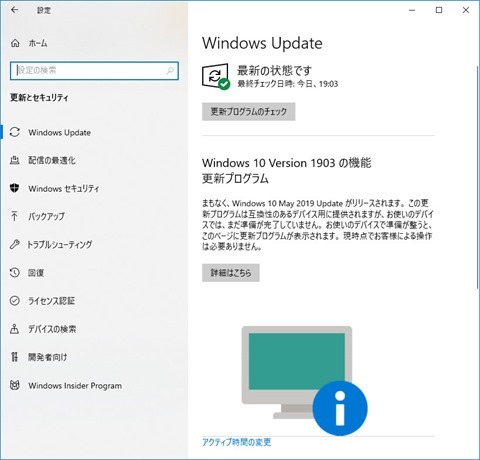

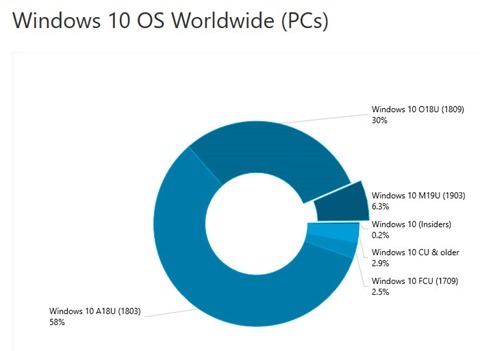
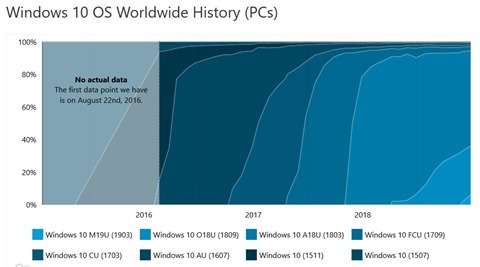
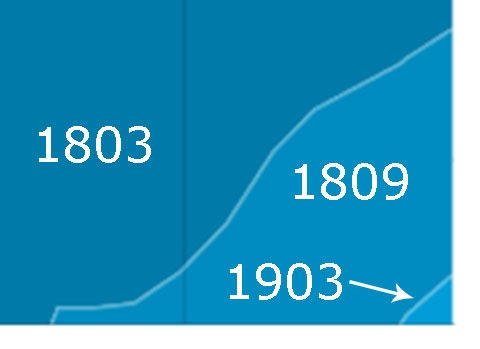
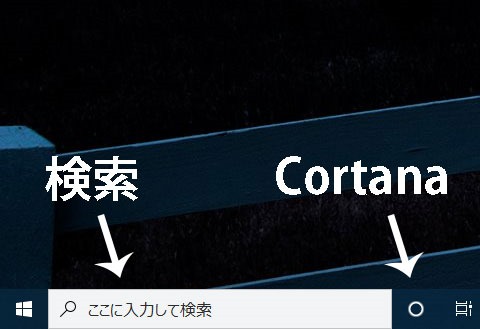


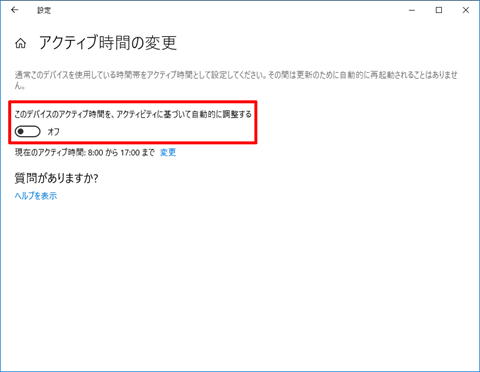
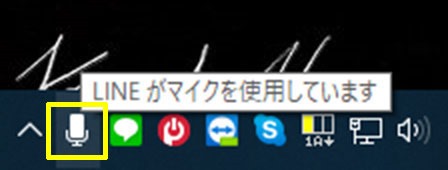



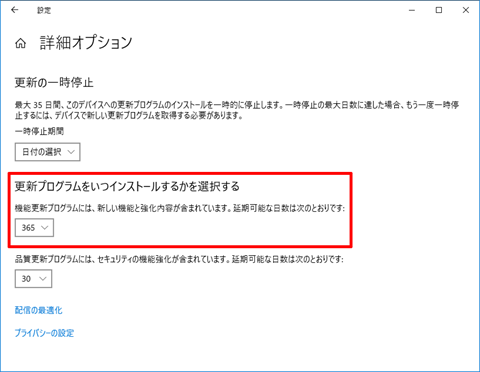
















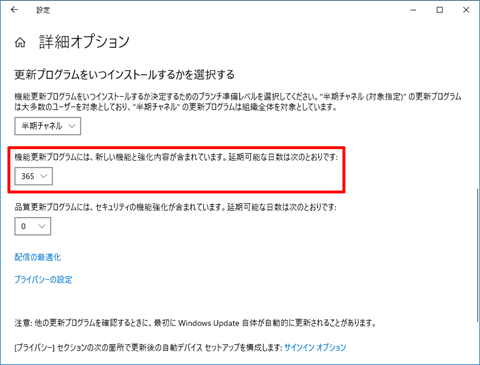
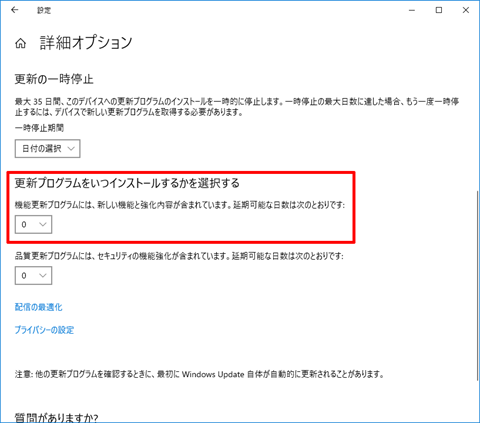
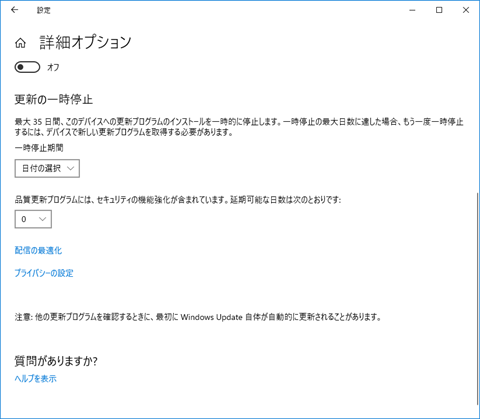
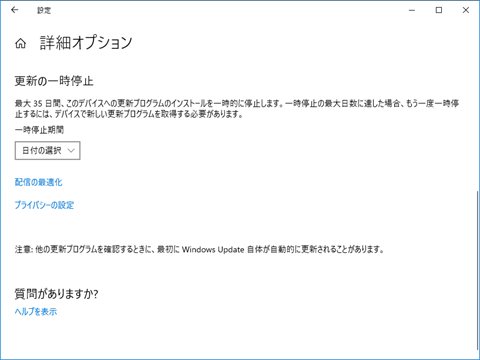
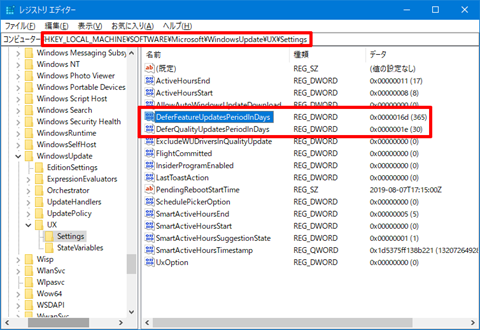
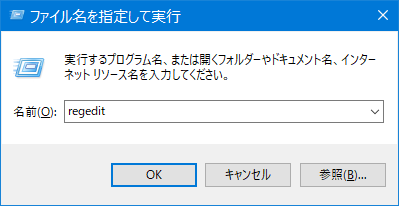
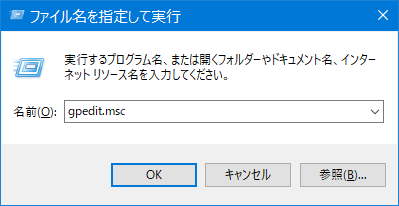
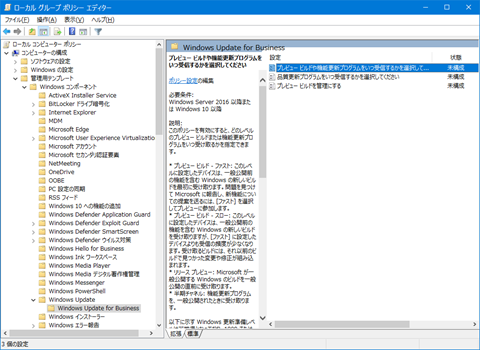
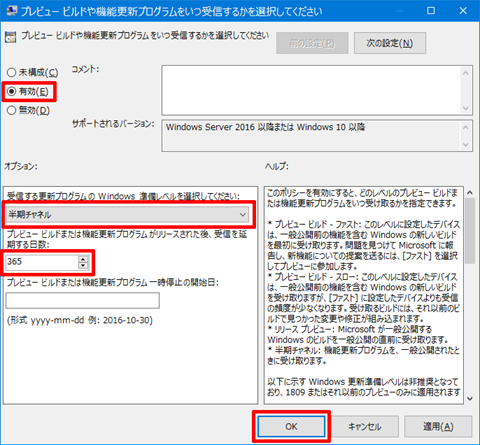
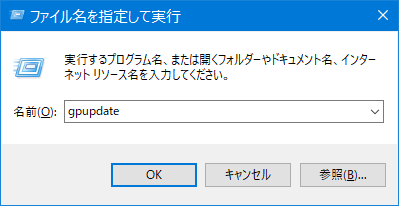

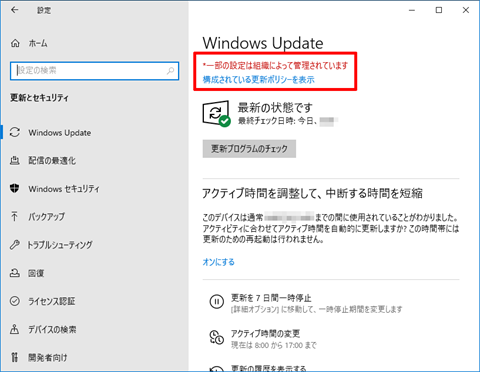
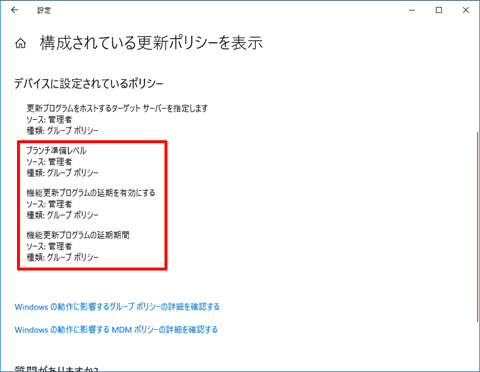




























 (Amazon)
(Amazon)


















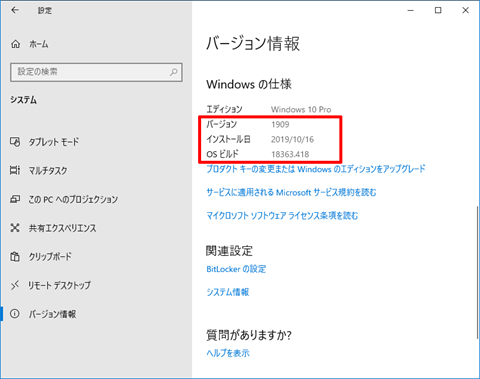
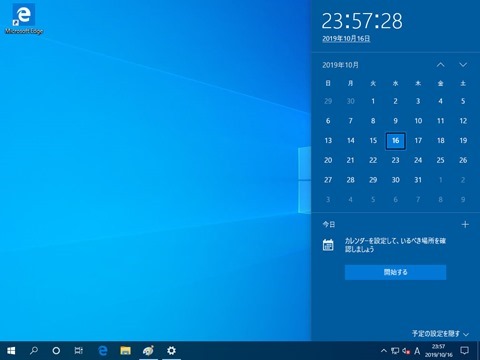
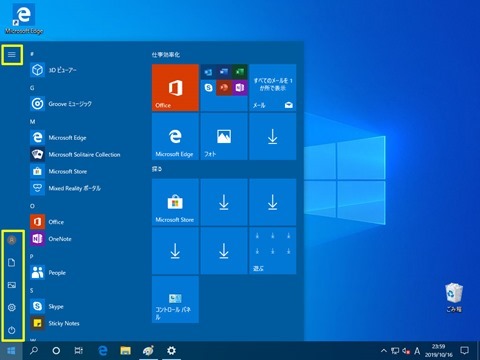
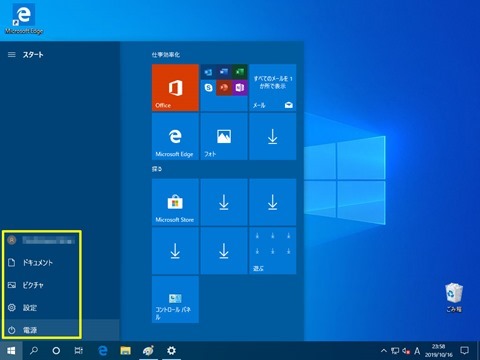
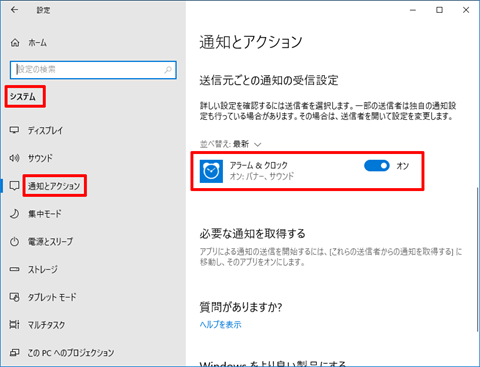
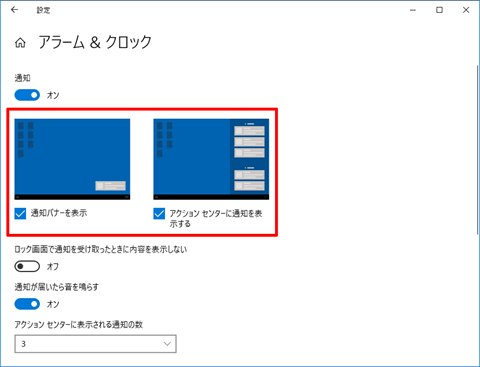
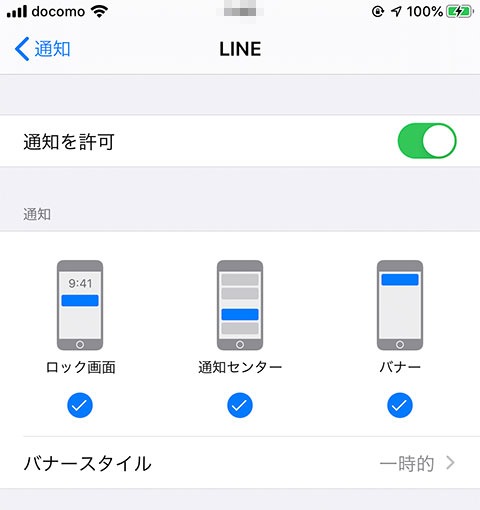
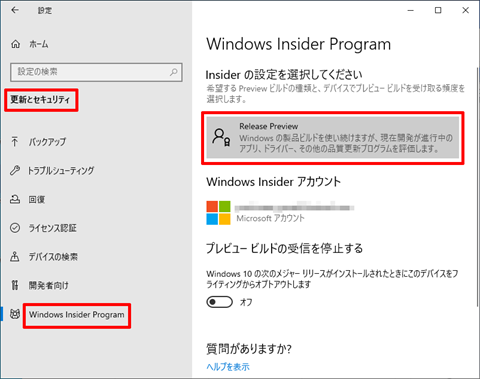
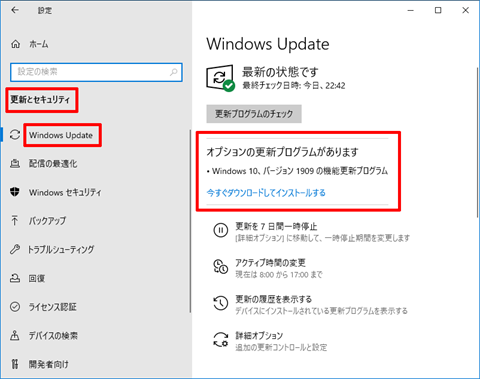
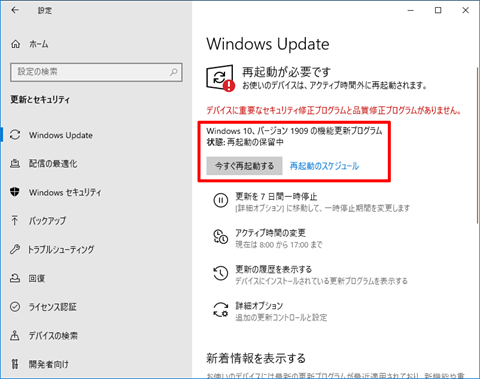
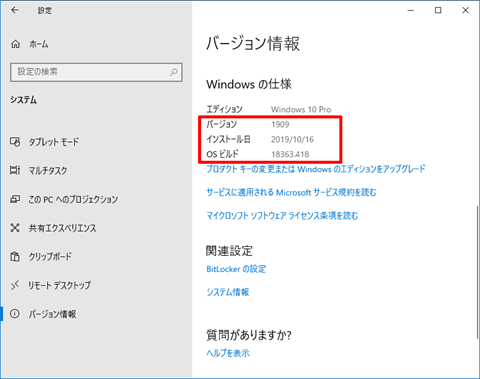

 (Amazon)
(Amazon)

 (Amazon)
(Amazon)
 (Amazon)
(Amazon)
 (Amazon)
(Amazon)









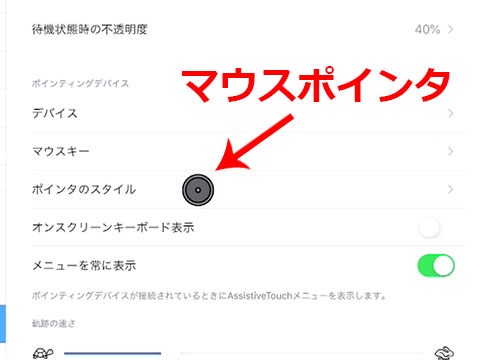





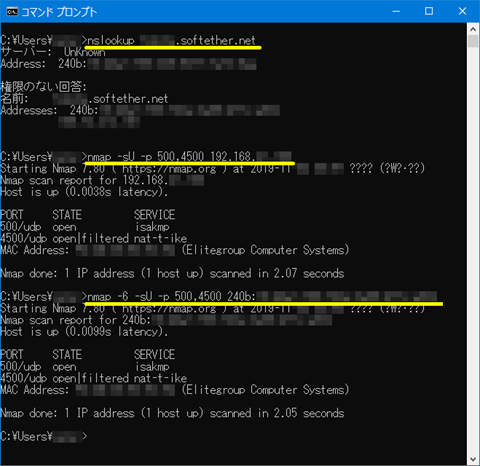
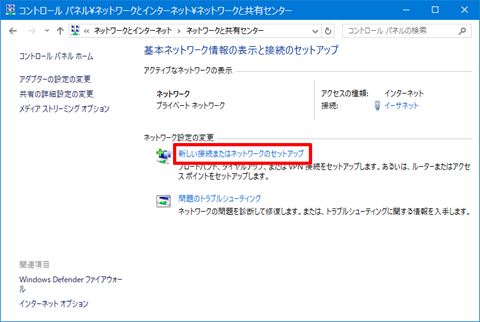
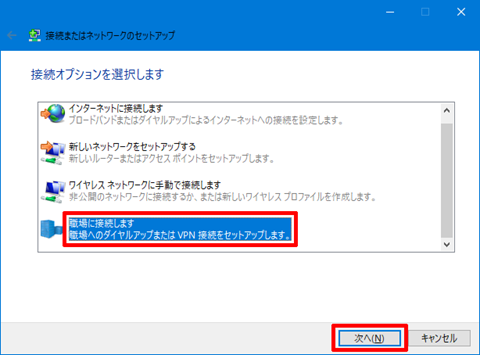
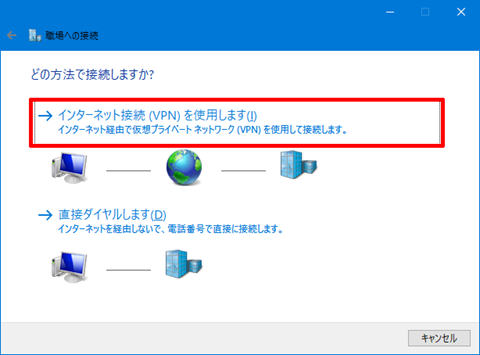
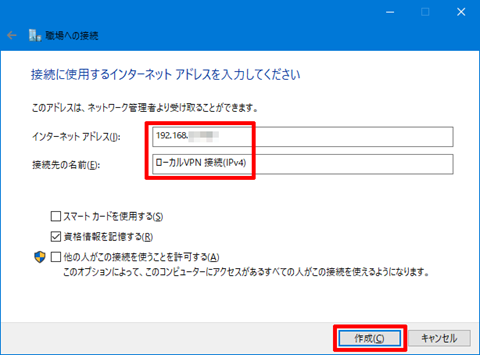
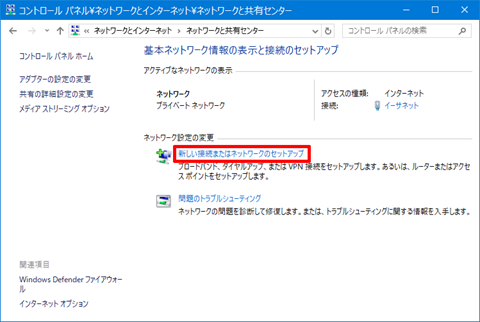
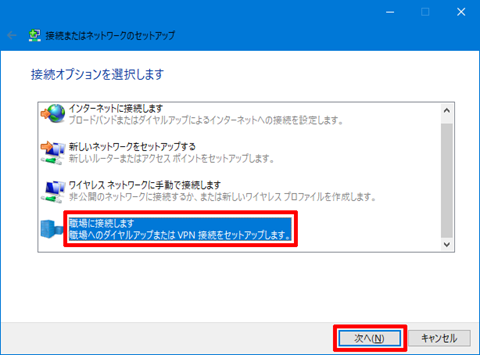
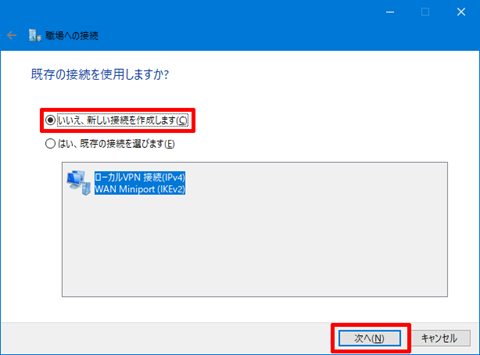
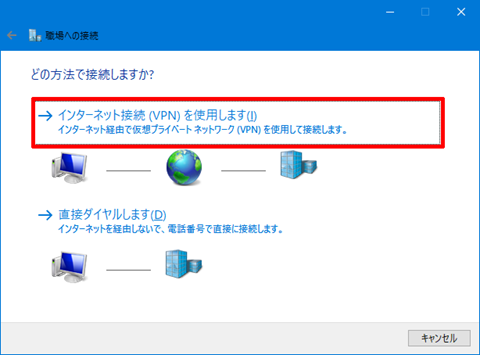
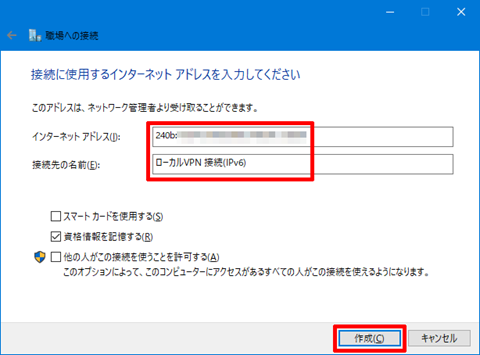
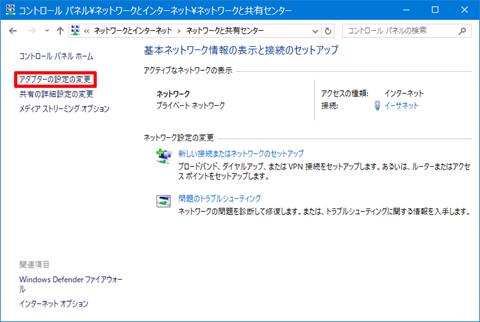
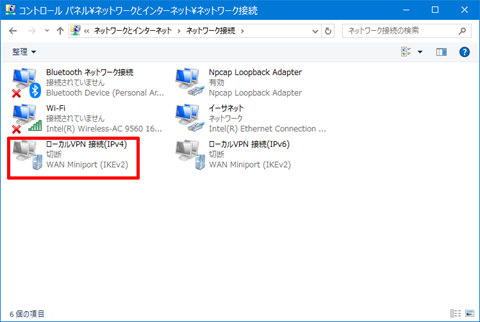
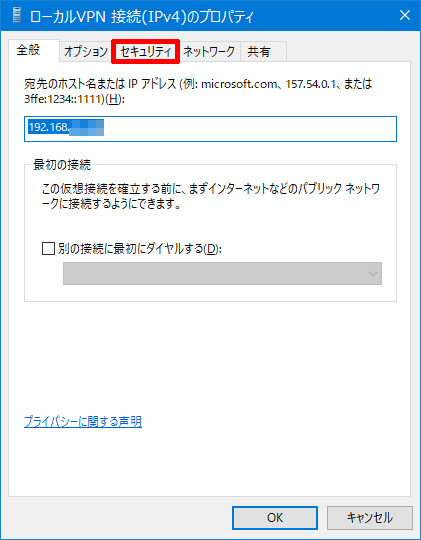
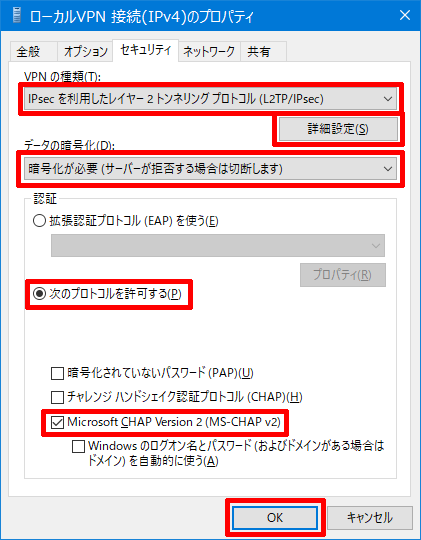
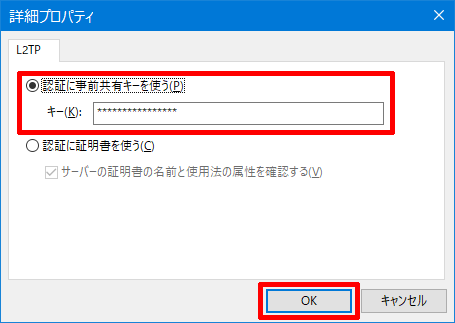
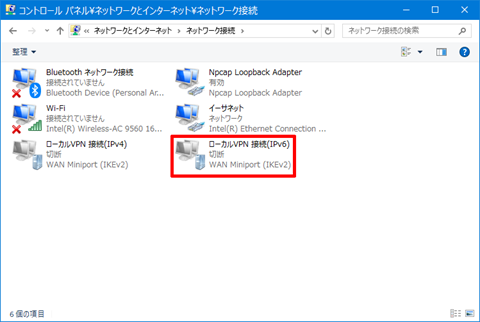
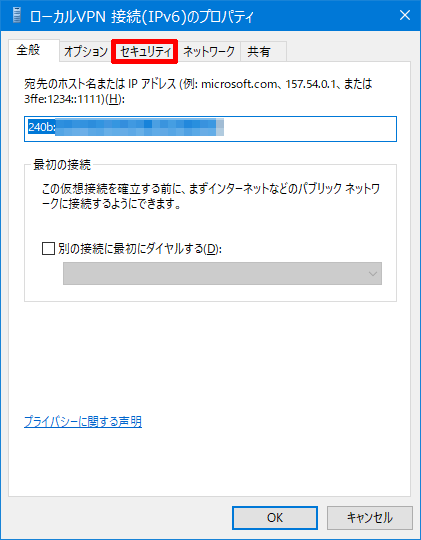
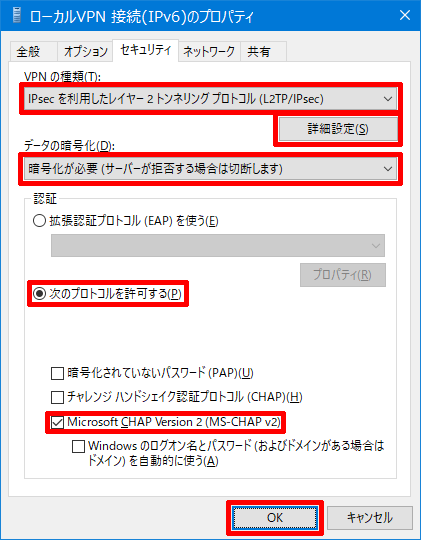
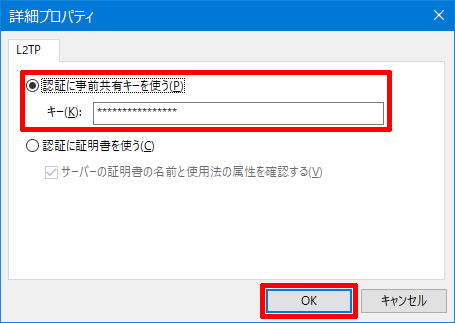
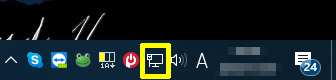
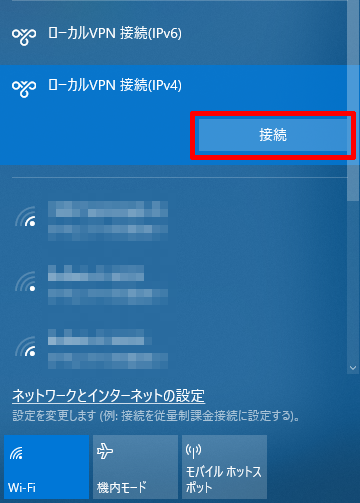
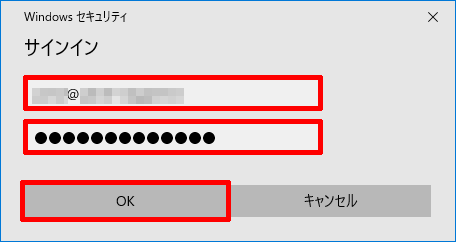
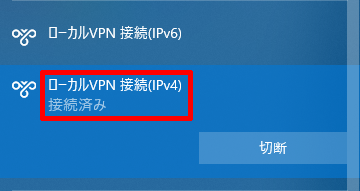
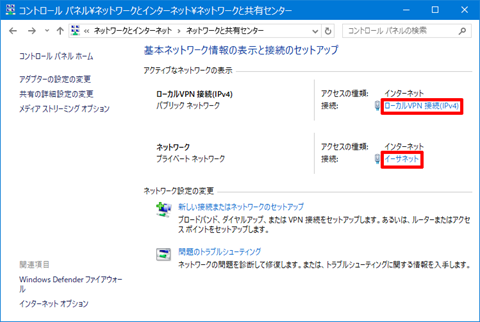
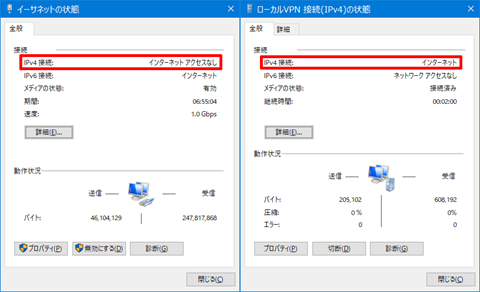
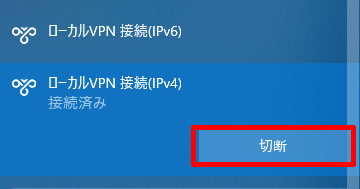
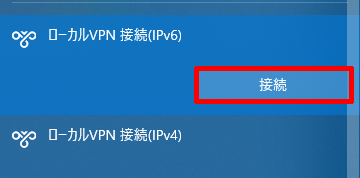
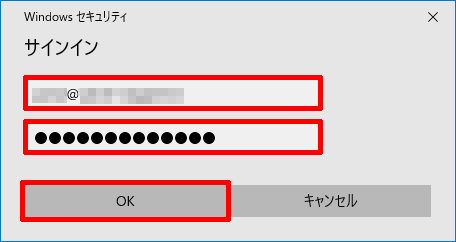
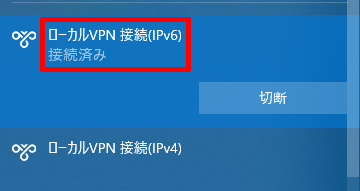
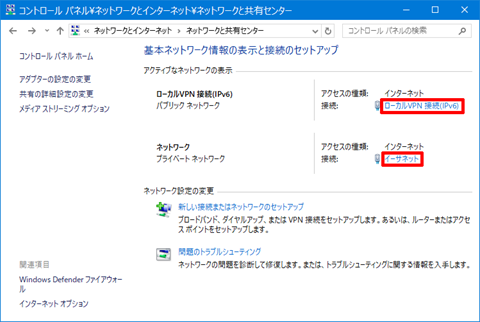
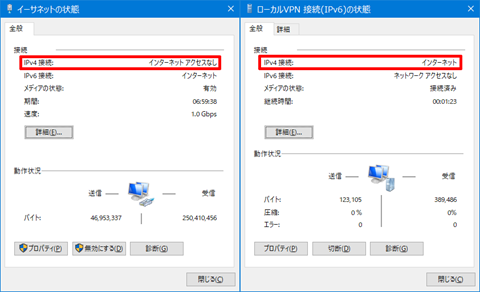
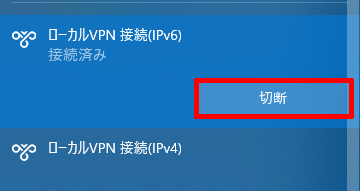
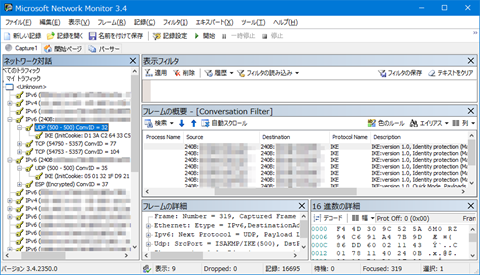

















 (Amazon)
(Amazon)